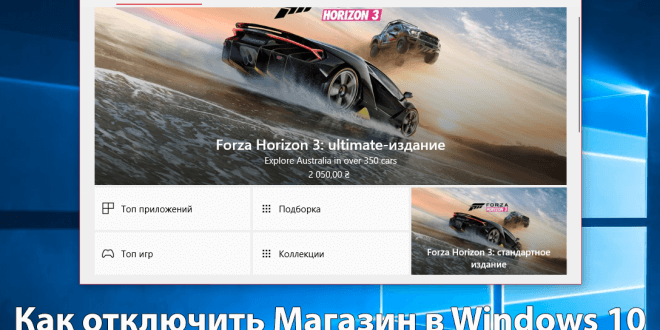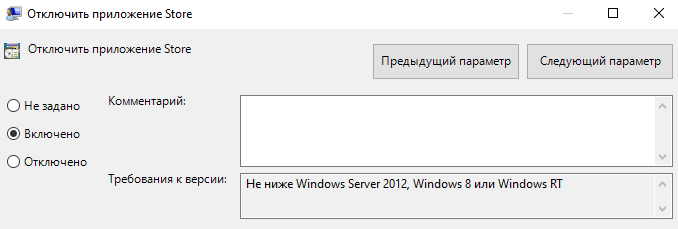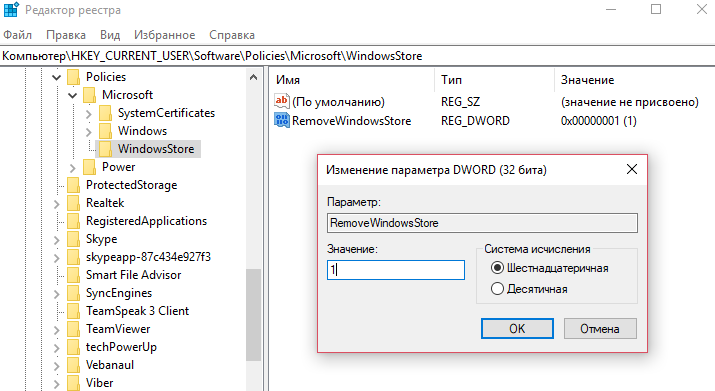-Музыка
- Пианино - Музыка души
- Слушали: 92454 Комментарии: 0
- Modern Talking - Cheri Cheri Lady
- Слушали: 19056 Комментарии: 0
- Barbara Streisand - Woman in Love
- Слушали: 28234 Комментарии: 0
- Adriano Celentano - Susanna
- Слушали: 3250 Комментарии: 0
- Joe Dassin - L'ete indien
- Слушали: 13048 Комментарии: 0
-Рубрики
- COREL и ФШ (1694)
- Дюанка (306)
- Мои коллажи (201)
- Вера Ларионова (95)
- Антонина ФШ коллажи Corel (88)
- Galina__K (87)
- Уроки по ФШ (52)
- Mirosslava (46)
- Inna_Guseva (41)
- Астраханочка 51 (41)
- Kamelius (39)
- Мои видео по коллажам (36)
- Еленка47 (36)
- Анненкова Нина (34)
- Я ни Ева (31)
- Галина Антонова (29)
- Коллажи в корел (29)
- Manyi57 (26)
- Навруб (25)
- Уроки по Corel (24)
- Анимация в Corel (22)
- Советы по ФШ (21)
- Фрида Серденко (19)
- SaulyDesign (18)
- Millada_Kataleya (16)
- Angei Star (15)
- Виктория_Т (14)
- Надежда_Искрик (14)
- Белова Наталья (13)
- Мила-Милена и Millena-Li (12)
- Лариса Виноградова (11)
- Beauti_Flash (10)
- Фильтры, плагины ФШ и Corel (10)
- Советы по Corel (8)
- savkina_tatjana (8)
- Нина Прыгунова (8)
- от АНТЫ ФШ и Корел (8)
- Sabine Astana (8)
- Jolcsika (7)
- подсказки по Corel (7)
- декор для коллажей (5)
- Совет по работе с маской ФШ (4)
- Semenova_Irina (4)
- I tenderly Nataly и ВАТ (4)
- Коллажи в PhotoFiltre Studio (4)
- Уроки с масками (3)
- Ledi Bliss и Ledi Angel (3)
- настройка Corel (3)
- Mademoiselle_Viv (2)
- Elza68 (2)
- Tanya Gordienko (2)
- Анимация в Фотошоп (94)
- Разные авторы коллажей (4)
- текстура (29)
- уроки от Ларисы Гурьяновой (79)
- СОВЕТЫ по ЛиРу (104)
- Любаша Каренгина (64)
- Полезные (8)
- Шадрина Галина (4)
- Millena-Li (1)
- Советы от друзей (30)
- PROSHOW PRODUCER (38)
- Советы по PSP (2)
- стили, переходы, эффекты PSP (1)
- Уроки по ProShow Producer (20)
- Прошоу продьюсер (13)
- КЛИПАРТЫ (25)
- Декор (12)
- Цветы (8)
- природа (5)
- Rutube (10)
- Дзен (4)
- КАРТИНКИ (9)
- новогодние (5)
- природа (3)
- ВИДЕО (10)
- обработка видео (4)
- ВЯЗАНИЕ (472)
- вязание крючком (214)
- вязание спицами (254)
- образцы (120)
- ДЕТИ - ЦВЕТЫ ЖИЗНИ (44)
- школа - видеоуроки (3)
- детские песни и книги (2)
- загадка прибаутки (1)
- ДЛЯ ДОМА (193)
- Интерьер (7)
- комнатные цветы (43)
- поделки (31)
- советы хозяйкам (81)
- Шьём сами (16)
- ДЛЯ НАСТРОЕНИЯ (74)
- Для нас милых (54)
- модницам (10)
- физические упражнения (7)
- ДЛЯ САДОВОДА (575)
- борьба с вредителями, болезнями (23)
- творим своими руками (2)
- декор участка (43)
- деревья и кустарники (9)
- Дизайн, интерьер (47)
- О рассаде (56)
- Овощи и уход (74)
- Подкормка и обработка (69)
- Советы огородникам (193)
- технические советы (9)
- цветы (128)
- Ягоды (25)
- ЗДОРОВЬЕ (333)
- и всё о нём... (20)
- народные рецепты (153)
- рекомендации (87)
- рецепты (13)
- ИДЕИ ТВОРЧЕСТВА (1182)
- Анимашки (41)
- Цифровое искусство, нейросети (13)
- Птицы (6)
- девушки в шляпках (5)
- Скрап Cafe__de__Paris (5)
- Фоны ПНГ (4)
- Скрап наборы от babs-babs (4)
- Клипарт от Violetana (1)
- Глиттеры (1)
- танцующие (1)
- блики, капли (3)
- блинги (5)
- Бордюры (14)
- Векторные (10)
- вуали-тюль (8)
- девушки (85)
- девушки и парни (8)
- Декор (99)
- дети пнг (25)
- детские клипарты (18)
- Для поздравления (9)
- завитушки (2)
- зверюшки пнг (8)
- кластеры (24)
- Клипарты (252)
- Красивое фото (2)
- кружева (9)
- маски (20)
- мужчины (4)
- натюрморты (26)
- Пейзажи (17)
- Разделители (57)
- Рамочки (124)
- скрап-наборы разные авт (57)
- уголки (7)
- украшалочки (4)
- Флеш-материал (2)
- Фоны большие (5)
- фоны красивые (34)
- фоны рабочего стола (16)
- Фоны с блёсками (12)
- Фракталы (7)
- Футажи (49)
- цветы пнг (56)
- Цветы-фото (22)
- элементы каллажей пнг (11)
- КОМПЬЮТЕРНЫЕ ПРОГРАММЫ (228)
- Полезные мелочи (83)
- Photoshop (20)
- Adobe Illustrator (11)
- онлайн проги (9)
- Corel (8)
- Jasc Animation Shop 3.04 Rus (6)
- муз. плееры (6)
- Онлайн приложения (6)
- Adobe After Effects уроки (5)
- Paint.NET (5)
- генераторы для удаления фона (2)
- Windows 11 (2)
- Corel Motion Studio 3D (2)
- GifCam (2)
- Windows 10. (2)
- Фотошоу ПРО (2)
- PhotoFiltre Studio X (1)
- Adobe Flash Player (1)
- Программа Торрент (1)
- DP Animation Maker (1)
- Photopea + уроки (20)
- BluffTitler (14)
- КУЛИНАРИЯ (275)
- вкусняшки (55)
- выпечка (27)
- Десерт к чаю (39)
- заготовки на зиму (34)
- мультиварка (2)
- напитки (19)
- полезные подсказки (14)
- рецепты (15)
- Салаты и закуски (53)
- супчик голубчик (3)
- МОЛИТВЫ (90)
- ПРАЗДНИКИ (238)
- клипарт праздничный (47)
- Поздравления (22)
- кнопочки (2)
- Музыка (43)
- открытки (33)
- оформление подарка (6)
- пожелайки, комментики (11)
- стихи (26)
- украшение стола (22)
- фоны праздник (10)
- РОСПИСЬ (61)
- одним мазком (6)
- рисование (18)
- роспись по дереву (14)
- Роспись по стеклу (12)
- трафареты (14)
- Цветовые сочетания (4)
- СХЕМЫ ДНЕВНИКА (76)
- ФОТОШОП (777)
- коллажи-уроки от Beauti Flash (43)
- уроки от Иннушки (7)
- уроки от Mademoiselle Viv (7)
- коллажи разных авторов (7)
- уроки от Ирины Ткачук (5)
- бродилки по урокам (5)
- материал для коллажа (4)
- уроки от Cafe__de__Paris (4)
- шрифты (3)
- функции программы ФШ (3)
- работа с масками (2)
- Заливки, узоры (1)
- уроки NATALI-NG (1)
- подсказки (1)
- бесшовные фоны (15)
- кисти (34)
- маски (50)
- Мегоклипарт (2)
- уроки от marinapenrova1950 (55)
- стили (8)
- уроки от Diza - 74 (15)
- уроки от Julia Pushkar (11)
- уроки от Lady Angel (6)
- уроки от LenysikR (4)
- уроки от Semenva Irina (21)
- уроки от А. Илоны (8)
- уроки от Зоси (1)
- уроки повторить (18)
- Уроки ФШ разных авторов (121)
- Уроки-коллажи (33)
- учимся работать в ФШ (13)
- фильтры и плагины ФШ (33)
- фишки, подсказки (16)
- фоны для фотошоп (44)
- экшены (12)
-Поиск по дневнику
-Подписка по e-mail
-Статистика
Записей: 6161
Комментариев: 1249
Написано: 7997
Как отключить Microsoft Store в Windows 10. |
https://windd.ru/kak-otklyuchit-microsoft-store-v-windows-10/
После перехода на операционную систему Windows 10 пользователи получили обновленный магазин приложений. Большинство приложений скачанных с магазина приложений постоянно обновляются, что не нравиться многим пользователям. В последних сборках операционной системы Windows 10 магазин приложений получил название Microsoft Store. Есть много желающих отключить Microsoft Store чтобы избавится от автоматического обновления и для того чтобы хотя бы немного сделать систему более похожей до той к которой все привыкли.
Данная статья покажет как отключить Microsoft Store в Windows 10 разными способами. Если же Вы не используете Магазин Windows 10 и отдаете предпочтение обычным приложениям для рабочего стола, тогда Вы также смело можете отключать Microsoft Store. А также рекомендуем ознакомится с инструкцией как удалить стандартные приложения Windows 10 чтобы иметь возможность полностью удалить Магазин в Windows 10.
Как отключить Магазин в Windows 10
Способов отключения Microsoft Store в Windows 10 есть несколько. Первый же способ с использованием редактора групповой локальной политики подходит только для обладателей Профессиональной и Корпоративной редакций операционной системы Windows 10. Поскольку по умолчанию редактор групповой политики отсутствует в Домашней редакции операционной системы, то таким пользователям подойдет способ с использованием редактора реестра.
Редактор локальной групповой политики
- Запускаем редактор локальной групповой политики выполнив команду gpedit.msc в окне Win+R.
- Переходим по пути Конфигурация пользователя > Административные шаблоны > Компоненты Windows > Магазин.
- В текущем расположении находим параметр Отключить приложение Store значение которого изменяем на Включено.
Последним шагом будет перезагрузка компьютера. После перезагрузки пользователь при попытке открыть Microsoft Store получит сообщение что Магазин Windows не доступен на этом компьютере. Для получения дополнительных сведений обратитесь к своему системному администратору.
Текущий параметр запрещает или разрешает доступ к приложению Store. Если Вы включаете этот параметр политики, доступ к приложению Microsoft Store будет запрещен. Доступ к Магазину необходим для установки обновлений приложения. Если Вы отключаете или не настраиваете этот параметр политики, доступ к приложению Microsoft Store будет разрешен.
Редактор реестра
Перед внесением изменений в реестр с помощью редактора рекомендуем создать резервную копию данные реестра.
- Открываем редактор реестра выполнив команду regedit в окне Win+R.
- Переходим в следующее расположение реестра: HKEY_CURRENT_USER/Software/Policies/Microsoft.
- Здесь создаем раздел WindowsStore в котором уже создаем параметр DWORD с названием RemoveWindowsStore и меняем значение параметра на 1.
После создания текущего параметра необходимо выполнить перезагрузку системы. Многие источники утверждают что для 64-разрядных операционных систем необходимо создавать параметр QWORD (64-бита), а для 32-разрядных соответственно параметр DWORD (32-бита). Поэтому при необходимости можно создать сразу два параметра чтобы точно угадать.
Как удалить Магазин в Windows 10 полностью
Ещё один более глобальный способ отключить Магазин в Windows 10, просто удалив его. При желании всегда будет возможность вернуть всё назад.
- Запустите Windows PowerShell от имени администратора используя например поиск Windows 10.
- Вторым шагом будет выполнение одной команды: Get-AppxPackage *Store | Remove-AppxPackage.
Текущая команда удалит полностью Магазин в Windows 10. Поэтому перед выбором текущего способа стоит несколько раз подумать.
Выводы
В этой инструкции мы рассмотрели как отключить Магазин в Windows 10. Способов отключения магазина есть не так уж и много. Более глобальным способом решения проблемы есть удаление Microsoft Store в Windows 10. А также смотрите что необходимо делать если не работает Магазин в Windows 10.
| Рубрики: | КОМПЬЮТЕРНЫЕ ПРОГРАММЫ/Windows 10. |
Понравилось: 1 пользователю
| Комментировать | « Пред. запись — К дневнику — След. запись » | Страницы: [1] [Новые] |